Asenna ja päivitä hyödylliset ohjelmat Ninite-ohjelmalla automaattisesti
Mitä sanoisit, jos sanoisin, että siellä oliyksinkertainen ja helppo tapa asentaa parhaat käytettävissä olevat ilmaisohjelmat automaattisesti? Mitä sanoisit, jos sanoisin, että sama ohjelma voi myös pitää ohjelmasi automaattisesti ajan tasalla, ja kun olet asentanut sen, sinun ei tarvitse tehdä yhtä asiaa? Hullu? Arvaa mitä, Ninite voi tehdä molemmat nuo asiat, ja minä näytän sinulle alla olevassa artikkelissa.
Aloita siirtymällä sivulle ninite.com valitsemallasi selaimella.
Ninite.com-verkkosivustolta löydät valtavan luettelon sovelluksista ja kaikista niistä (paitsi MS Office -kokeilu) ovat vapaasti käytettäviä. Tarvitset tyypillisesti vain 1-2 ohjelmaa luokkaa kohti, mutta älä anna minun estää sinua tarttumasta niin monta kuin haluat.

Kun sinulla on ohjelmat, jotka haluat tarkistaa, Rullaa alas pohjaan ja valita Hanki asentaja. Ninite-asennusohjelman pitäisi aloittaa lataus, kun se on valmis -Juosta se.
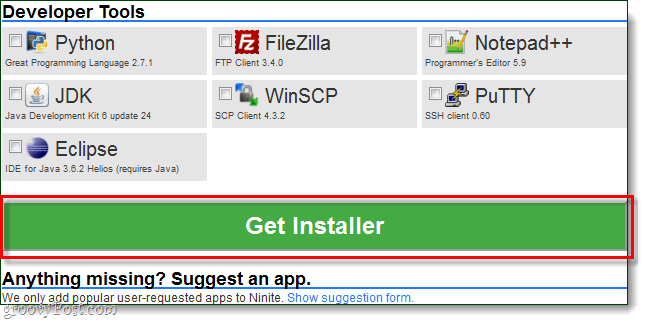
Asentaja käy automaattisesti läpi jaasenna jokainen ohjelma yksi kerrallaan, mutta sinun ei tarvitse tehdä mitään! Voit antaa sen juosta taustalla tai vain istua siellä ja katsella sitä. Kun asennus on valmis, Klikkaus kiinni.
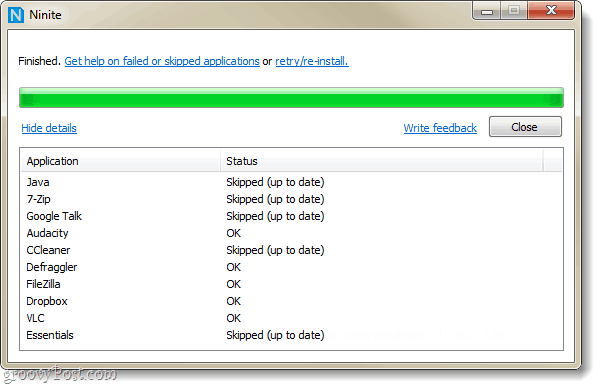
Siinä kaikki, mitä tarvitset, kaikkien ohjelmien tulisi olla asennettuna ja käyttövalmiita.
Valmis asennuksesta!
Asetetaan Ninite nyt päivittämään automaattisestiohjelmat, jotka olemme juuri asentaneet säännöllisesti. Niniten käyttäminen päivitykseen on paljon helpompaa kuin kunkin ohjelman päivittäminen erikseen, ja voimme asettaa sen niin, että emme edes huomaa päivitysten tapahtuessa.
Vaihe 1
Klikkaus ja Aloitusvalikko Orb ja Tyyppi tehtävien aikataulu sitten hakukenttään Lehdistö Tulla sisään.
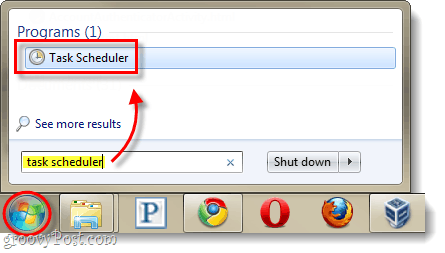
Vaihe 2
Valitse Tehtävien aikataulu -ikkunassa Klikkaus ja Toiminta valikko ja sen jälkeen valita Luo perustehtävä…
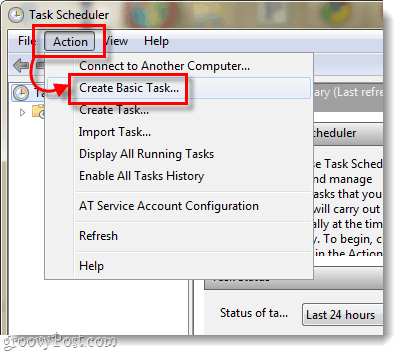
Vaihe 3
Nyt olemme velhojen luomisessa. Kirjoita ensimmäiselle sivulle vain tehtävän nimi, kuten ”Ninite Updater” ja sitten Klikkaus Seuraava.
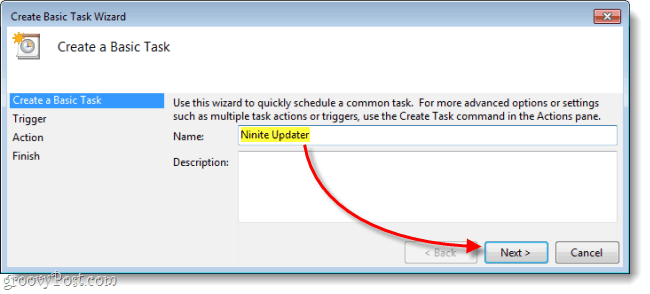
Vaihe 4
Liipaisusivulla, valita Viikoittain sitten Klikkaus Seuraava.
Koska suurin osa ohjelmista ei päivity päivittäin, päivitysten tarkistaminen päivittäin on hieman ylenmääräistä.
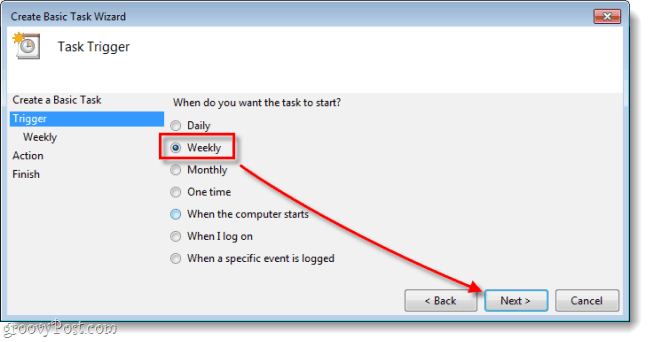
Vaihe 5
Aseta a Aika päivästä, jonka haluat päivityksen tapahtuvan, ja sitten Sarja mitä viikonpäivä haluat päivitystarkistuksen käyvän läpi.
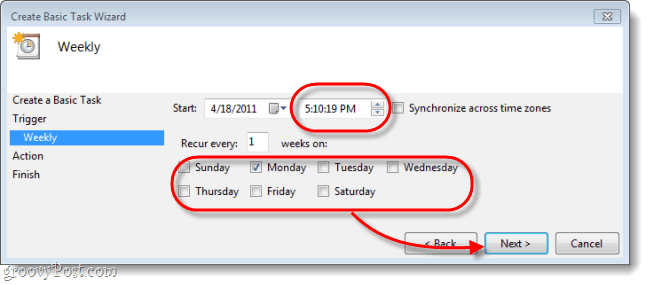
Vaihe 6
Toiminto-sivulla, valita Käynnistä ohjelma.
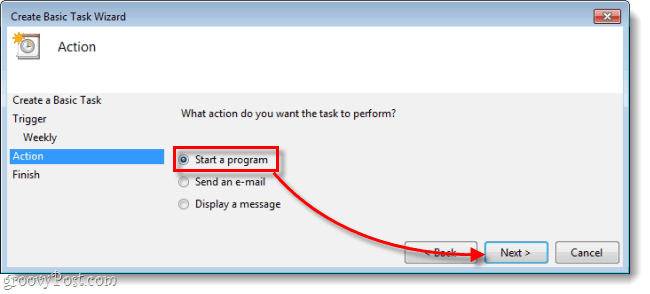
Vaihe 7
Nyt sinun täytyy Klikkaus Selaa ja siirry Ninite-asennusohjelmaan, jonka olet ladannut sivustosta ninite.com. Se on todennäköisesti Lataukset-kansiossasi, mutta voit siirtää sen minne haluat. Kun olet valinnut sen, Tyyppi /hiljainen Lisää argumentit -ruutuun. Sitten Klikkaus Seuraava.
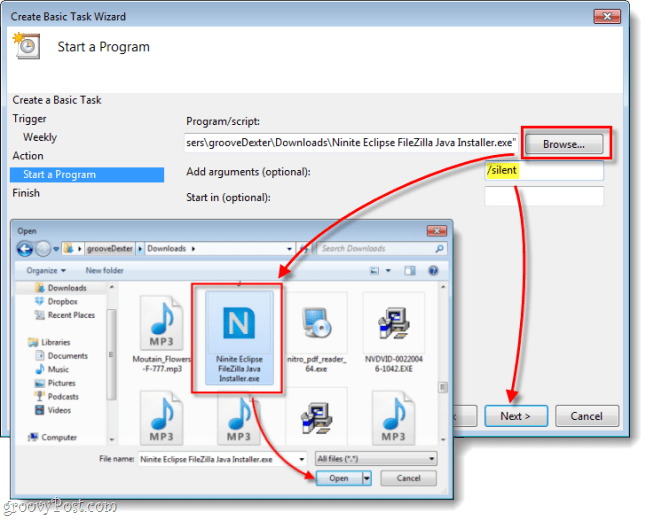
Vaihe 8
Varmista lopullisella yhteenvetosivulla, että kaikki näyttää hyvältä ja sitten Klikkaus Lopeta.
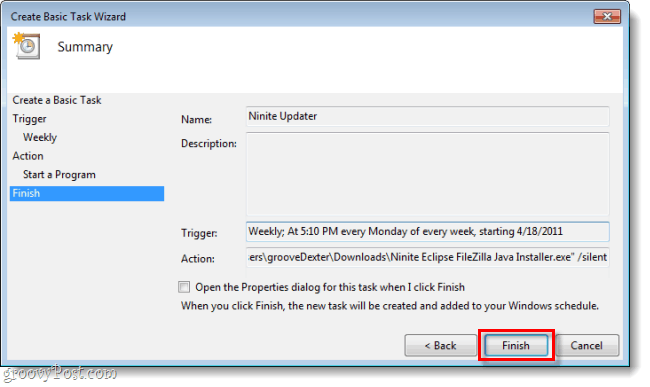
Tehty!
Ninite tarkistaa päivitykset automaattisestiviikoittain kaikille ohjelmille, jotka olet valinnut asentajan mukaan. Vaikka sinulla olisi jo asennetut ohjelmat, voit valita ne sivustossa ninite.com ja lisätä ne asentajaan, jos haluat käyttää Niniteä pitääksesi ne ajan tasalla. Tämä on suosituin tapa, jonka olen löytänyt pitämällä suurimman osan tietokoneeni ohjelmistoista ajan tasalla automaattisesti.






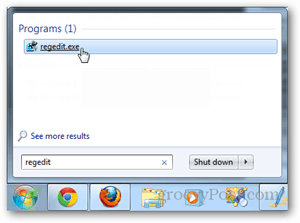



Jätä kommentti